我们在使用Windows文件资源管理器时遇到的问题,有的通过文件资源管理器本身不容易解决。此时,如果借助于组策略编辑器,就可能比较容易解决。此前,本刊曾介绍过一些用组策略解决文件资源管理器问题的方法。下面我再补充一些实用案例。
在组策略编辑器中修改文件资源管理器功能的路径是:“本地计算机策略→用户配置→管理摸板→Windows组件→文件资源管理器”。下文修改中所涉及到的选项,均从这一路径开始(图1)。
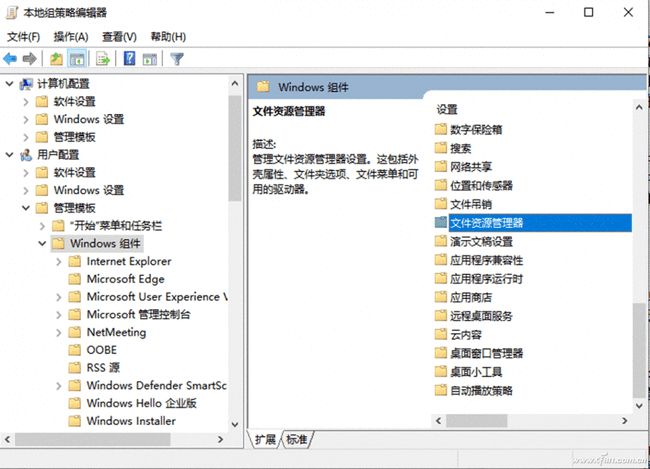
1. 文件资源管理器菜单栏丢失找回
菜单栏是文件资源管理器中操作的常用入口,如果发现文件资源管理器中的菜单栏丢失,无法进行文件操作,可以先在上述组策略的路径中找到“在文件资源管理器中显示菜单栏”项,然后双击并将其设置为启用即可(图2)。

2. 数字编号文件名无法正常排序显示
通常情况下,文件资源管理器对以数字为文件名的文件,是以数值从小到大或从大到小的顺序排列的。例如“4<52<123”。如果我们发现文件名无法按照数字大小进行排序,而是只能按照数字位对比排序,例如“123<4<52”这样的顺序,这时需要检查组策略上述路径中的“关闭文件资源管理器中的数值排序”选项设置,只需将其设置为“未配置”或“已禁用”即可(图3)。
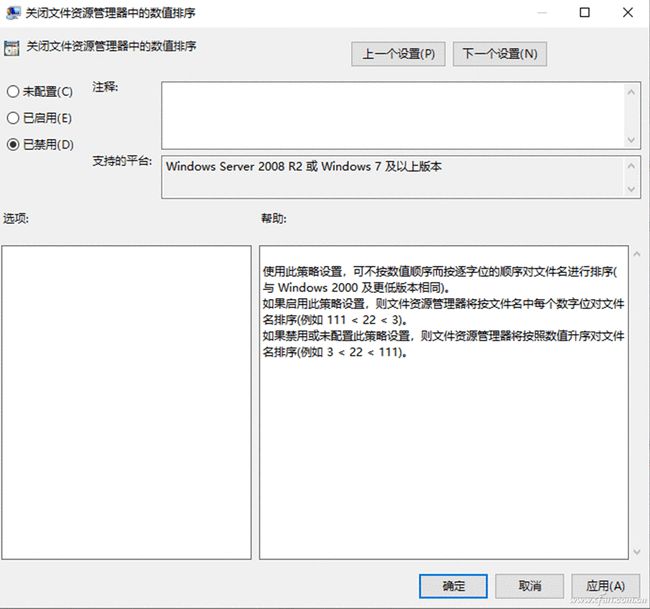
3. 不想生成缩略图缓存以保证隐私安全
即便是删除了图片,缩略图的存在还可能泄露图片的大概内容。因此,为了避免隐私泄露,我们有必要将缩略图缓存关闭。具体方法:定位到上述组策略路径,找到“关闭缩略图的缓存”选项,将其设置为启用即可。
4. 找回丢失的设备“属性→硬件”选项卡
如果在“硬件”设备(例如硬盘、鼠标、键盘、声音设备等)的“属性”窗口,选择“硬件”选项卡,我们可以获知硬件的一些基本属性和参数信息。但有时因为软件修改或优化、故障等原因,这一选项卡可能会丢失。如果遇到这种情况,我们可以通过上述组策略路径,找到“删除硬件选项卡”选项,然后将其设置为“未配置”或“已禁用”即可(图4)。






















 1万+
1万+











 被折叠的 条评论
为什么被折叠?
被折叠的 条评论
为什么被折叠?








